
iCloud.com’daki Aygıt Bul’da bir aygıtı silme
iPhone, iPad, Mac veya Apple Watch’unuz kaybolur veya çalınırsa iCloud.com’daki Aygıt Bul uygulamasında aygıtınızı silebilirsiniz.
Aygıt Bul’da bir aygıtı sildiğinizde ne olur?
Apple Hesabı e-posta adresinize bir onay e-postası gönderilir.
Etkinleştirme Kilidi aygıtınızı korumak için açık kalır. Aygıtı yeniden etkinleştirmek için Apple Hesabı ve parolanızın girilmesi gerekir.
iOS 15, iPadOS 15 veya daha güncel bir sürümün yüklü olduğu bir aygıtı silerseniz konumunu belirlemek veya aygıtta bir ses çalmak için Aygıt Bul’u kullanabilirsiniz. Aksi takdirde aygıtın konumunu belirleyemeyecek veya aygıtta ses çalamayacaksınız. Daha önce kullanılan bir Wi-Fi ağının yakınındaysa, Mac veya Apple Watch’unuzun konumunu belirlemeniz hâlâ mümkün olabilir.
Aygıtınızı veya bir aile üyenizin aygıtını uzaktan silme
icloud.com/find sayfasına gidin, ardından Apple Hesabı’nıza giriş yapın (gerekirse).
İpucu: İki faktörlü kimlik doğrulama kodu girmeden giriş yapmak için pencerenin altındaki
 butonuna dokunun.
butonuna dokunun.Soldaki Tüm Aygıtlar altından aygıtı seçin.
Zaten bir aygıt seçtiyseniz listeye geri dönmek ve yeni bir aygıt seçmek için Tüm Aygıtlar’a dokunabilirsiniz.
Bu Aygıtı Sil’e dokunun.
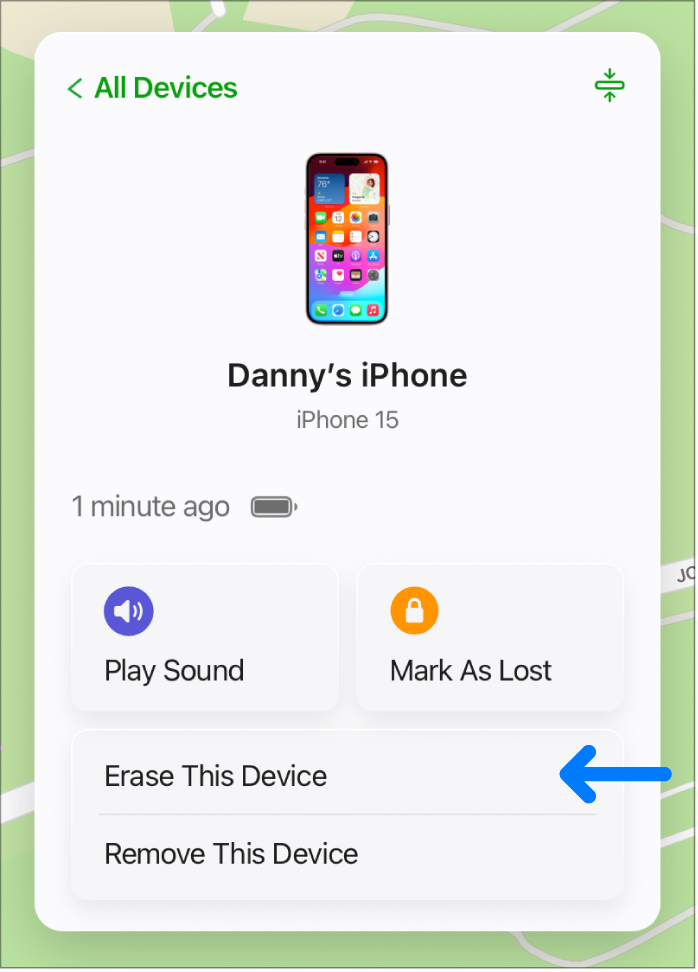
Silmek istediğiniz içeriğe göre şunlardan birini yapın:
iPhone, iPad veya Apple Watch: Apple Hesabı parolanızı veya aile üyenizin Apple Hesabı parolasını girin. Güvenilen bir tarayıcı kullanmıyorsanız güvenlik sorularınızı yanıtlayın veya güvenilir bir aygıta ya da telefon numarasına gönderilen doğrulama kodunu girin. Kendi aygıtınızı kullanıyorsanız ve gelecekte doğrulama adımını atlamak istiyorsanız Güven’e dokunun. Bir arkadaşınızın aygıtını kullanıyorsanız Güvenme’ye dokunun.
Mac’te: Apple Hesabı parolanızı veya aile üyenizin Apple Hesabı parolasını girin. Güvenilen bir tarayıcı kullanmıyorsanız güvenlik sorularınızı yanıtlayın veya güvenilir bir aygıta ya da telefon numarasına gönderilen doğrulama kodunu girin. Kendi aygıtınızı kullanıyorsanız ve gelecekte doğrulama adımını atlamak istiyorsanız Güven’e dokunun. Bir arkadaşınızın aygıtını kullanıyorsanız Güvenme’ye dokunun. Mac’i kilitlemek için bir parola girin (Mac’in kilidini açmak için bu parolayı kullanmanız gerekir).
Aygıt kayıpsa ve sizden bir telefon numarası veya mesaj girmeniz istenirse aygıtın kayıp olduğunu veya sizinle nasıl iletişime geçilebileceğini belirtmek isteyebilirsiniz. Numara ve mesaj, aygıtın Kilitli ekranında görünür.
Aygıtınız çevrimiçiyse siz ekrandaki talimatları uyguladıktan sonra uzaktan silme işlemi başlar. Aygıtınız çevrimdışı ise uzaktan silme işlemi aygıt bir daha çevrimiçi olduğunda başlar.
Güvenilir aygıtlar ve doğrulama kodları hakkında daha fazla bilgi için Apple Hesabı için iki faktörlü kimlik doğrulama başlıklı Apple Destek makalesine bakın.
Silme işlemini iptal etme
Aygıtınız çevrimdışı ise uzaktan silme işlemi aygıt bir daha çevrimiçi olduğunda gerçekleşir. Aygıtı silinmeden önce bulursanız silme isteğini iptal edebilirsiniz.
icloud.com/find sayfasına gidin, ardından Apple Hesabı’nıza giriş yapın (gerekirse).
Soldaki Tüm Aygıtlar altından aygıtı seçin.
Zaten bir aygıt seçtiyseniz listeye geri dönmek ve yeni bir aygıt seçmek için Tüm Aygıtlar’a dokunabilirsiniz.
Silme İsteğini Durdur’a dokunun ve Apple Hesabı parolanızı girin.
Kayıp aygıtınızda Aygıt Bul uygulaması ayarlanmamışsa Kayıp iPhone veya iPad’inizi bulma başlıklı Apple Destek makalesine bakın.
Not: iPhone’unuzu, iPad’inizi (Wi-Fi + Cellular modelleri) veya Apple Watch’unuzu (Wi‑Fi + Cellular modelleri) bulabileceğinizi düşünmüyorsanız, artık telefon görüşmelerinden ve diğer ücretlerden sorumlu olmamak için hizmetinizi askıya alması amacıyla kablosuz hizmet sağlayıcınızla temasa geçin.